Nhóm cộng đồng trên zalo là tính năng được nâng cấp từ những group thông thường. Vậy nhóm cộng đồng zalo là gì? Nó có sự khác biệt gì so với những nhóm zalo thông thường? Làm sao để có được nhóm cộng đồng trên zalo? Tất cả sẽ được chúng tôi chia sẻ ngay trong bài viết dưới đây!
I. Nhóm cộng đồng zalo là gì?
Nhóm cộng đồng Zalo là một tính năng nâng cao của Zalo giúp các nhóm có quy mô lớn hoạt động hiệu quả hơn. Không giống như group Zalo thông thường, cộng đồng cho phép nhiều thành viên hơn, quản lý dễ dàng hơn và có thêm các công cụ hỗ trợ tương tác. Đây là giải pháp tối ưu cho doanh nghiệp, tổ chức hoặc cộng đồng muốn kết nối và duy trì liên lạc với số lượng lớn thành viên.
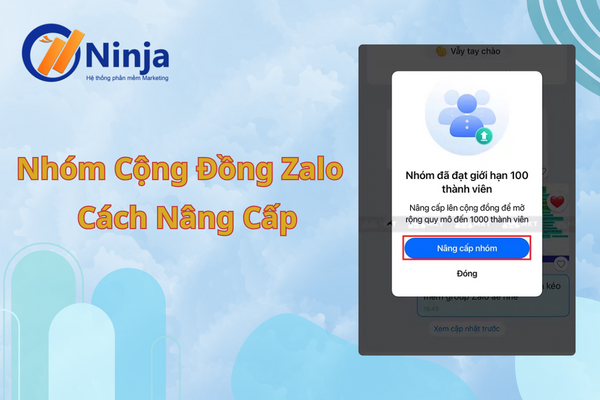
Nhóm cộng đồng zalo là gì? Cách nâng cấp nhóm zalo cộng đồng
>> Xem ngay: Cách tạo nhóm zalo 1000 người cực đơn giản
II. Sự khác biệt giữa nhóm cộng đồng và nhóm thường trên zalo
Nhóm cộng đồng Zalo có nhiều điểm khác biệt so với nhóm thường, giúp quản lý dễ dàng và mang lại trải nghiệm tốt hơn cho thành viên:
- Số lượng thành viên: Nhóm thường chỉ giới hạn tối đa 200 thành viên. Trong khi nhóm cộng đồng có thể chứa đến 1000 thành viên, phù hợp với các cộng đồng lớn.
- Quyền quản trị viên mở rộng: Nhóm cộng đồng có thể có nhiều quản trị viên, giúp phân công nhiệm vụ dễ dàng hơn. Với nhóm thường chỉ có quyền hạn cơ bản.
- Giới hạn quyền xem danh sách thành viên: Với nhóm cộng đồng zalo, admin có thể giới hạn quyền xem danh sách thành viên cho trưởng nhóm và phó nhóm. Những nhóm zalo thông thường sẽ không có tính năng này.
- Trạng thái tin nhắn: Những trạng thái đã xem hay đang nhắn tin sẽ không bao giờ hiển thị trên cộng đồng zalo. Với nhóm thường, những trạng thái này sẽ hiển thị giúp mọi người có thể theo tình trạng hoạt động của nhóm.
- Rời nhóm trong im lặng: Thành viên sẽ luôn rời nhóm trong im lặng với cộng đồng zalo.
III. Cách nâng cấp lên nhóm cộng đồng zalo
Có 2 cách để nâng cấp nhóm zalo lên cộng đồng. Ở đây chúng tôi sẽ hướng dẫn chi tiết cả 2 cách để bạn có thể lựa chọn cho mình phương pháp phù hợp nhất!
1. Cách nâng cấp nhóm cộng đồng zalo trên điện thoại
Bước 1: Đăng nhập vào zalo => Nhấn chọn cuộc trò chuyện bạn muốn nâng cấp.
Bước 2: Tại giao diện nhóm chat, nhấn chọn biểu tượng Menu ở góc màn hình để mở Tùy chọn.
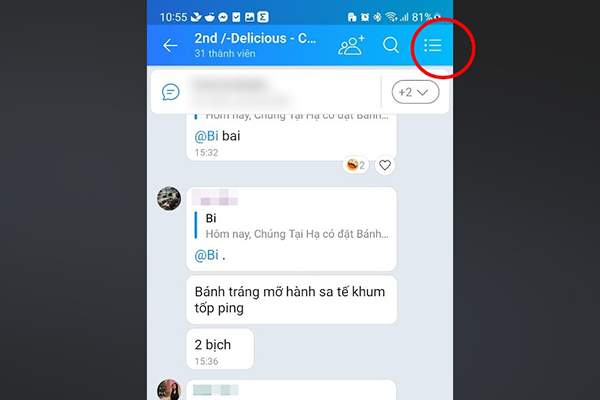
Nhấn chọn biểu tượng menu
Bước 3: Nhấn chọn Nâng cấp nhóm lên cộng đồng.
Bước 4: Nhấn Xác nhận nâng cấp để hoàn tất.
>> Xem ngay: Cách hẹn giờ gửi tin nhắn zalo trên iphone
2. Cách nâng cấp nhóm cộng đồng zalo trên máy tính
Với máy tính, thao tác để nâng cấp nhóm cộng đồng zalo cũng khá đơn giản.
Bước 1: Đăng nhập vào zalo => Nhấn chọn Group bạn muốn nâng cấp.
Bước 2: Nhấn chọn biểu tượng Menu ở góc màn hình máy tính.
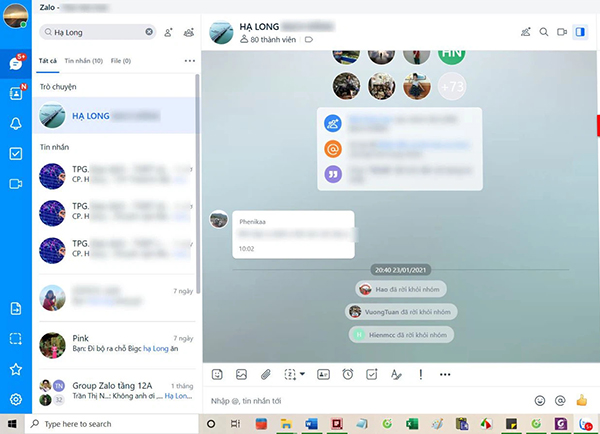
Nhấn chọn Cài đặt
Bước 3: Nhấn Nâng cấp ngay.
Bước 4: Xác nhận nâng cấp nữa là xong.
Kết luận
Chúng tôi vừa chia sẻ thông tin về nhóm cộng đồng zalo. Bằng cách so sánh sự khác biệt giữa cộng đồng zalo và group thường, bạn chắc hẳn sẽ thấy những lợi thế của hai loại group này. Hy vọng những thông tin chúng tôi vừa chia sẻ hữu ích với bạn!
Nếu cần trợ giúp, đừng ngần ngại inbox, các Ninjaer sẽ giúp đỡ bạn. Kết nối với chúng tôi để được hỗ trợ nhanh nhất:
Hotline: 0967.922.911
Group: https://fb.com/groups/congdongninja
Fanpage: https://www.facebook.com/ToolsNinja/






